注重体验与质量的电子书资源下载网站
分类于: 其它
简介
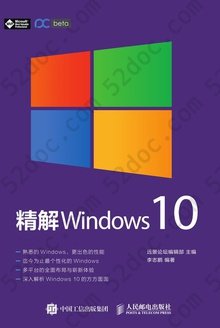
精解 Windows 10 豆 7.3分
资源最后更新于 2020-03-20 17:46:46
作者:https://itpanda.net/book/426/download/422
出版社:出版社人民邮电出版社
出版日期:2015-08
文件格式: epub, mobi, azw3
简介· · · · · ·
本书全面深入讲解Windows 10 操作系统的使用方法,全书共计14 章,包括:Windows 10 操作系统的变革;Modern2.0 界面的体验以及Cortana;传统桌面下的改进功能;全新Microsoft Edge浏览器;安装操作系统的方式和方法;存储管理; 文件系统; 虚拟化;Windows云网络;常规设置;备份与还原;性能原理和帐户管理;操作系统安全与管理;操作系统故障的解决方案。李志鹏,微软最有价值专家、远景论坛管理员, 精通Windows 以及Linux 操作系统。长期关注Windows 操作系统,对其有深入的了解,懂得Windows 操作系统调优,曾著有《精解Windows 8》一书。
存在版权问题,已经下架,暂时无法下载,请支持正版!
目录
序:人人都爱Windows
前言
第1章 超越传统的Windows
第2章 Modern2.0界面体验
2.1 Modern2.0界面
2.2 进化的“开始”菜单
2.3 平板模式
2.4 Modern设置
2.5 操作中心
2.6 Cortana
2.6.1 启用Cortana
2.6.2 唤醒Cortana
2.6.3 设置Cortana
2.6.4 玩转Cortana
2.7 搜索
2.8 关机
2.9 Windows应用商店
2.10 触摸手势
2.11 快捷键
第3章 改进的传统桌面
3.1 找回传统桌面的那几个图标
3.2 全新的桌面主题
3.3 任务栏与Task View
3.4 分屏功能(Snap)
3.5 全新的Ribbon界面
3.5.1 什么是Ribbon界面
3.5.2 Ribbon界面的优点
3.5.3 Ribbon界面常用操作
3.5.4 快速访问工具栏
3.5.5 文件菜单
3.6 文件复制方式
3.6.1 改进的复制与粘贴
3.6.2 复制冲突处理方式
3.7 其他改进
3.7.1 “向上”按钮
3.7.2 全新的内置功能界面
第4章 Microsoft Edge浏览器
4.1 Microsoft Edge
4.1.1 Microsoft Edge性能
4.1.2 Microsoft Edge常规操作
4.1.3 阅读利器——阅读视图
4.1.4 便捷工具——Web笔记
4.1.5 智能好帮手——Cortana
4.1.6 火眼金睛——SmartScreen筛选器
4.1.7 隐私保护小帮手——InPrivate浏览
4.2 Internet Explorer
4.2.1 隐私保护利器——跟踪保护
4.2.2 旧版网站福音——企业模式
4.2.3 IE11浏览器的贴心小功能
第5章 安装操作系统
5.1 Windows 10版本介绍及硬件要求
5.1.1 Windows 10各版本介绍
5.1.2 计算机安装要求
5.2 操作系统安装必备知识
5.2.1 BIOS概述
5.2.2 MBR分区表概述
5.2.3 配置BIOS/MBR分区结构
5.2.4 UEFI概述
5.2.5 GPT分区表概述
5.2.6 配置UEFI/GPT分区结构
5.2.7 检测计算机使用固件类型
5.2.8 Windows 10启动过程分析
5.2.9 Windows 10安全启动原理
5.3 常规安装
5.3.1 设置计算机从光驱启动
5.3.2 开始安装
5.4 U盘安装
5.4.1 制作启动U盘
5.4.2 从U盘启动计算机并安装操作系统
5.5 升级安装
5.5.1 升级安装概述
5.5.2 开始升级安装
5.5.3 删除Windows.old文件夹
第6章 存储管理
6.1 磁盘驱动器
6.1.1 机械硬盘(HDD)
6.1.2 固态硬盘(SSD)
6.1.3 格式化
6.2 磁盘管理
6.2.1 分区和卷概念概述
6.2.2 基本磁盘和动态磁盘
6.2.3 不同类型的卷
6.2.4 磁盘配额(Disk Quotas)
第7章 文件系统
7.1 Windows 10支持文件系统
7.1.1 NTFS文件系统
7.1.2 ReFS文件系统
7.1.3 FAT16/32文件系统
7.1.4 exFAT文件系统
7.2 Windows 10权限管理
7.2.1 NTFS权限
7.2.2 Windows帐户
7.2.3 基本权限和高级权限
7.2.4 权限配置规则
7.2.5 获取文件权限
7.2.6 恢复原有权限配置
7.3 文件加密系统(EFS)
7.3.1 EFS概述
7.3.2 EFS加密与解密
7.3.3 EFS证书新建、导入与导出
7.3.4 EFS配置与管理
7.4 NTFS文件压缩
7.4.1 文件压缩概述
7.4.2 文件压缩启用与关闭
7.5 NTFS文件链接
7.5.1 NTFS文件链接概述
7.5.2 硬链接(Hard Link)
7.5.3 软链接(Junction Link)
7.5.4 符号链接(Symbolic Link)
第8章 虚拟化
8.1 Hyper-V
8.1.1 检测CPU是否支持SLAT
8.1.2 开启Hyper-V
8.1.3 创建虚拟机并安装操作系统
8.1.4 虚拟机管理
8.1.5在Hyper-V中使用虚拟硬盘(VHD或VHDX 文件)
8.1.6 配置Hyper-V虚拟网络
8.2 虚拟磁盘(VHD)
8.2.1 虚拟硬盘概述
8.2.2 创建虚拟硬盘
8.2.3 安装操作系统到虚拟硬盘
8.2.4 从虚拟硬盘启动计算机
8.2.5 磁盘格式转换
8.2.6 删除虚拟硬盘
第9章 Windows云网络
9.1 OneDrive
9.1.1 OneDrive概述
9.1.2 OneDrive存储空间
9.1.3 OneDrive应用程序
9.1.4 网页版OneDrive
9.2 Office Online
第10章 操作系统设置
10.1 电源管理
10.1.1 基本设置
10.1.2.使用不同的电源性能模式
10.2 快速启动
10.2.1 快速启动原理
10.2.2 关闭/开启快速启动功能
10.2.3 回收休眠文件所占用空间
10.3 多显示器体验
10.3.1 连接外置显示器
10.3.2 外接显示器设置
10.3.3 超级任务栏设置
10.4 输入法和多语言设置
10.4.1 添加或删除其他语言输入法
10.4.2 安装语言界面包
10.4.3 卸载语言界面包
第11章 备份与还原
11.1 系统重置
11.2 Windows备份和还原
11.2.1 文件的备份与还原
11.2.2 系统映像备份与还原
11.3 系统保护与系统还原
11.3.1 系统保护
11.3.2 系统还原
11.4 制作操作系统安装镜像
11.4.1 系统准备(Sysprep)工具
11.4.2 捕获系统文件并制作WIM文件
11.5 文件历史记录
11.5.1 文件历史记录概述
11.5.2 文件备份
11.5.3 文件还原
第12章 性能原理与帐户管理
12.1 Windows 10启动特性
12.1.1 图形启动菜单
12.1.2 高级选项菜单
12.1.3 安全模式
12.1.4 WIMBoot
12.2 Modern应用程序内存管理
12.2.1 内存与Modern应用程序
12.2.2 Modern应用程序内存回收机制
12.3 任务管理器
12.3.1 简略版任务管理器
12.3.2 详细版任务管理器
12.4 Microsoft帐户
12.4.1 Microsoft帐户简介
12.4.2 使用Microsoft帐户登录Windows 10
12.4.3 设置同步选项
12.4.4 Microsoft帐户设置
12.4.5 登录模式
12.5 帐户管理
12.5.1 使用控制面板管理帐户
12.5.2 使用本地用户和组管理帐户
12.5.3 使用Net User命令管理帐户
第13章 操作系统安全与管理
13.1 Windows服务(Windows Service)
13.1.1 Windows服务概述
13.1.2 Windows服务启动与停止
13.1.3 Windows服务添加与删除
13.2 用户帐户控制(UAC)
13.2.1 UAC概述
13.2.2 4种UAC提示框详解
13.2.3 配置UAC规则
13.2.4 开启/关闭UAC
13.3 Windows防火墙
13.3.1 开启/关闭Windows防火墙
13.3.2 Windows防火墙网络位置类型
13.3.3 允许程序或功能通过Windows防火墙
13.3.4 配置Windows防火墙的出站与入站规则
13.3.5 Windows防火墙策略的导出与导入
13.4 Windows Defender
13.4.1 界面初体验
13.4.2 设置
13.5 BitLocker驱动器加密
13.5.1 BitLocker概述
13.5.2 BitLocker功能特性
13.5.3 使用BitLocker加密Windows分区
13.5.4 使用BitLocker To Go加密移动存储设备
13.5.5 管理BitLocker
13.6 应用程序控制策略(AppLocker)
13.6.1 AppLocker概述
13.6.2 AppLocker默认规则类型
13.6.3 开启Application Identity服务
13.6.4 创建AppLocker规则
13.6.5 AppLocker规则的仅审核模式
13.6.6 管理AppLocker
13.7 Windows To Go
13.7.1 Windows To Go相关特性
13.7.2 使用Windows To Go安装系统到移动存储设备
13.7.3 Windows To Go启动选项设置
13.8 Windows Update
13.8.1 更新体验
13.8.2 安装更新
13.8.3 卸载更新
13.9 应用容器
第14章 使用技巧与故障排除
14.1 操作系统安装篇
14.1.1 选哪个版本,32位还是64位
14.1.2 常规Windows双系统安装
14.2 技巧篇
14.2.1 笔记本变身无线路由
14.2.2 无需输入密码自动登录操作系统
14.2.3 宽带拨号
14.3 系统故障修复篇
14.3.1 使用命令修复Windows 10系统组件
14.3.2 网络连接故障剖析及解决方案
14.3.3 制作WinPE系统故障急救操作系统
14.4 存储解决篇







